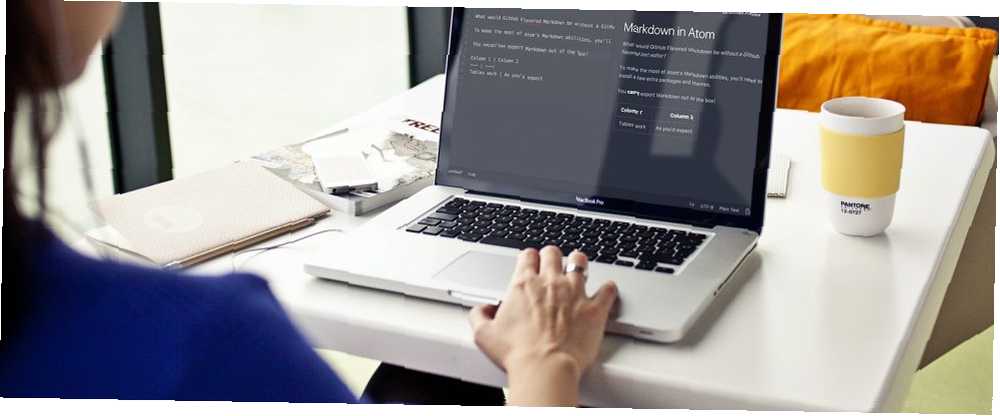
Joseph Goodman
0
2411
471
Markdown to lekki język znaczników, który ułatwia formatowanie i prezentowanie treści w Internecie. Wykorzystuje zwykły tekst i prostą składnię, aby wszystko było proste - mamy przydatny ściągawki Markdown, które możesz wydrukować w celach informacyjnych.
Podczas gdy dowolny edytor zwykłego tekstu będzie działał dla Markdown, istnieją również dedykowane edytory Markdown do wyświetlania i konwertowania tekstu na piękny HTML, PDF i nie tylko. Niektóre z nich są bezpłatne, inne tanie, a niektóre współpracują z innymi narzędziami, aby Markdown był bardziej atrakcyjny.
Oto sześć najlepszych edytorów i narzędzi Markdown dla użytkowników komputerów Mac.
1. MacDown
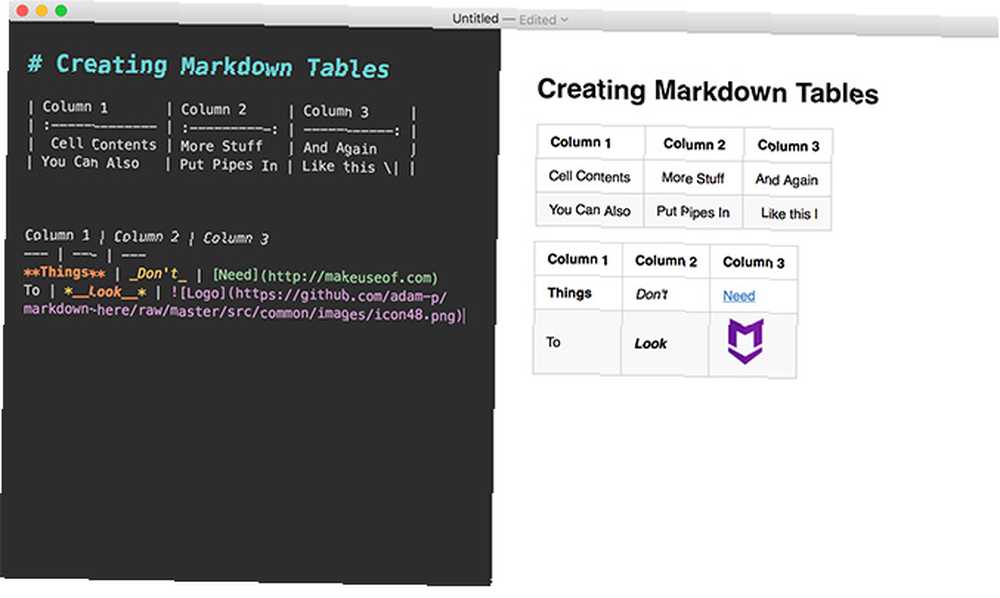
MacDown jest darmowym oprogramowaniem typu open source. 15 darmowych aplikacji Mac typu open source, które musisz zainstalować. 15 darmowych aplikacji Mac typu open source, które musisz zainstalować. Chcesz korzystać z oprogramowania typu open source na komputerze Mac? Te aplikacje macOS są otwarte, niesamowite, a co najważniejsze… bezpłatne! Edytor Markdown oparty na Mou. Pojawił się, gdy twórca Mou zaprzestał pracy nad projektem, co wywołało pomysł stworzenia darmowego edytora, który naśladowałby wiele funkcji i funkcjonalności Mou. Oba projekty są osobnymi przedsięwzięciami, a MacDown rozwija się pod względem rozwoju.
Jest to edytor Markdown, który nie tyle koncentruje się na kodzie, co na pisaniu. Wykorzystuje prosty dwupanelowy widok kodu i renderowany widok Markdown do wyświetlania zmian w czasie rzeczywistym. Istnieje zwykłe wyróżnianie składni, którego można oczekiwać od edytora tego rodzaju, a edytor oferuje zaskakująco dużą liczbę opcji dostosowywania.
Obejmuje to zmiany w podstawowej funkcjonalności, umożliwiające przełączanie niestandardowych rozszerzeń Markdown, takich jak tabele, przekreślenia i ogrodzone bloki kodu. Do wyboru jest mnóstwo jasnych i ciemnych motywów. Ponadto ma możliwość dostosowywania wyglądu edytora, w tym odstępów między wierszami i czcionki podstawowej.
Możesz także zmienić styl renderowania, wybierając z dołączonego CSS lub instalując własne arkusze stylów. Przydatne opcje renderowania są ograniczone do HTML i PDF Skopiuj HTML funkcja wklejania bezpośrednio do swoich projektów.
Pobieranie: MacDown (bezpłatny)
2. Typora
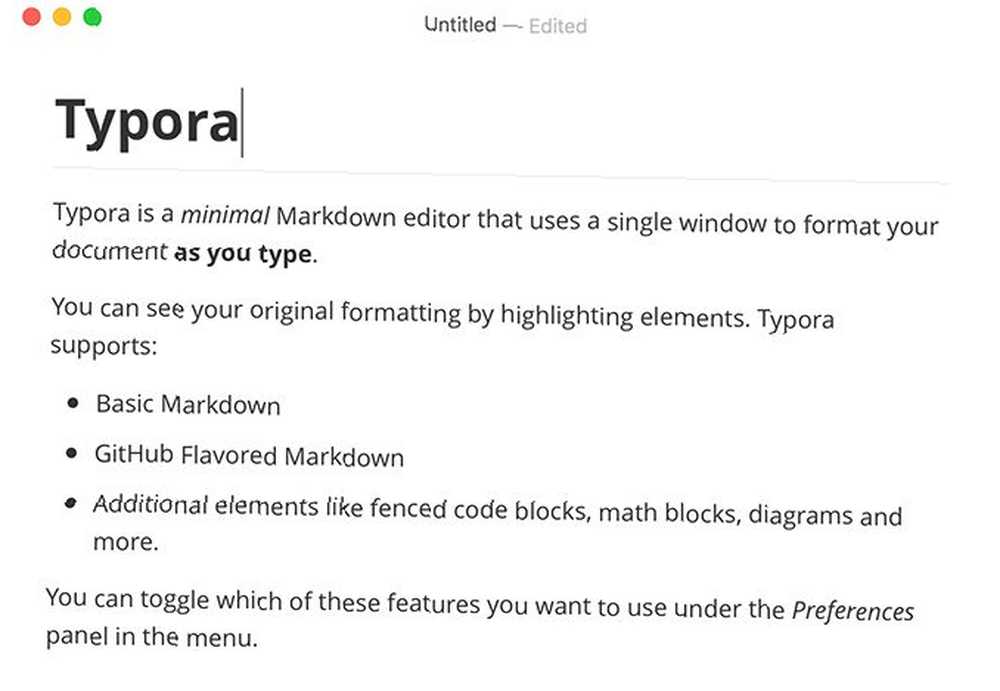
Jeśli nie lubisz dwupanelowego podejścia większości edytorów Markdown, sprawdź Typora. Jest to edytor, który sprawia, że praca z Markdown jest bardziej atrakcyjna wizualnie, dzięki płynnemu podglądowi na żywo zamiast osobnego okna. Składnia zamienia się w sformatowany tekst podczas pisania, więc otrzymujesz to, co widzisz.
Typora obsługuje podstawowe Markdown, GitHub Flavored Markdown oraz kilka interesujących dodatkowych elementów, takich jak diagramy sekwencji, schematu blokowego i syreny. Możesz skonfigurować swój wybór składni za pomocą menu preferencji, które zapewnia wiele możliwości dostosowania edytora do własnych upodobań.
Podczas komponowania arcydzieła na ekranie jest bardzo mało. To sprawia, że jest to idealne rozwiązanie dla osób lubiących pisanie bez rozpraszania uwagi. Opierając się na tym, istnieje również tryb pisania na maszynie (który zawsze utrzymuje kursor na środku ekranu) i tryb ostrości (który przyciemnia akapity, nad którymi obecnie nie pracujesz).
Wybierz jeden z sześciu dołączonych stylów lub dodaj własny, kopiując odpowiednie arkusze stylów do folderu motywów. Oprócz zwykłego eksportu HTML i PDF, Typora może także konwertować do formatów Microsoft Word, OpenOffice, RTF, ePub, LaTeX i formatów graficznych (między innymi).
Nie ma synchronizacji online, więc jeśli korzystasz z wielu platform, musisz zapewnić własne rozwiązanie w chmurze. Typora jest obecnie darmowa w wersji beta i jest dostępna dla systemów macOS, Windows i Linux.
Pobieranie: Typora (bezpłatny)
o tym, dlaczego uważamy, że Typora jest jednym z najlepszych edytorów przecen 8 Powodów, dla których Typora może być twoim ulubionym edytorem Markdown 8 Powodów, dla których Typora może być twoim ulubionym edytorem Markdown Edytory Markdown są popularne jako alternatywa dla potężnych edytorów tekstu. Oto, dlaczego Typora może twierdzić, że jest jednym z najlepszych. :
3. Atom
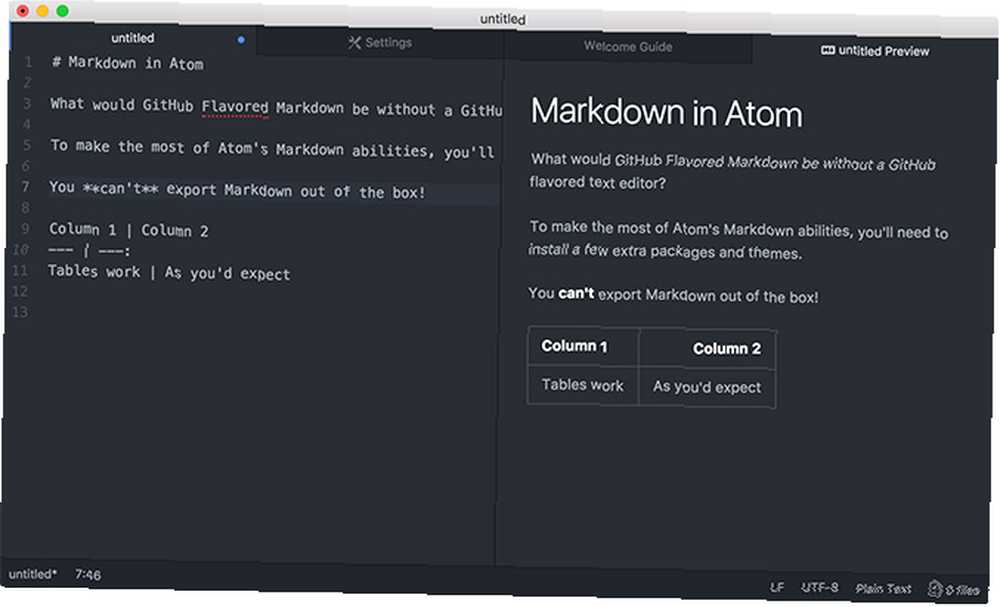
Atom to własny edytor zwykłego tekstu GitHub do skryptowania, kodowania i pisania GitHub Flavored Markdown. Jest to dość prosta aplikacja z obsługą Markdown od razu po wyjęciu z pudełka, choć trochę dla pisarzy. Przyjmuje standardowe podejście do dwupanelowego okna podglądu z Podgląd Markdown opcja znaleziona pod Pakiety menu.
Po wyjęciu z pudełka wybaczono by ci zniżkę Atom, ale jest o wiele większy potencjał, jeśli połączysz go z odpowiednimi dodatkami. Szybkie przeszukanie repozytorium pakietów daje znaczną liczbę rozszerzeń, dzięki którym Atom jest siłą, z którą należy się liczyć podczas pracy z Markdown.
Należą do nich narzędzia do konwersji na HTML, PDF i formaty obrazów. Znajdziesz także wsparcie dla innych smaków poza GitHub Flavored Markdown, wtyczki paska narzędzi, generatory spisu treści, lepszą obsługę obrazów i narzędzia do ulepszonych tabel.
To świetne rozwiązanie, jeśli już korzystasz z Atomu lub szukasz edytora tekstu jawnego, którego możesz także użyć do skryptów lub innych celów programistycznych. Atom cieszy się także świetną obsługą motywów, dzięki czemu Twój edytor może wyglądać tak, jak lubisz. Wystarczy wyszukać i zainstalować motywy w edytorze.
Atom jest całkowicie darmowy w ramach starań GitHub o dostarczenie narzędzia, które czyni kodowanie dostępnym dla wszystkich. To może nie być najbardziej przyjazne dla użytkownika podejście, ale jest solidnym i potężnym narzędziem w odpowiednich rękach. Visual Studio Code to kolejna świetna darmowa alternatywa dla Atomu, którą również warto sprawdzić.
Pobieranie: Atom (bezpłatny)
4. Caret
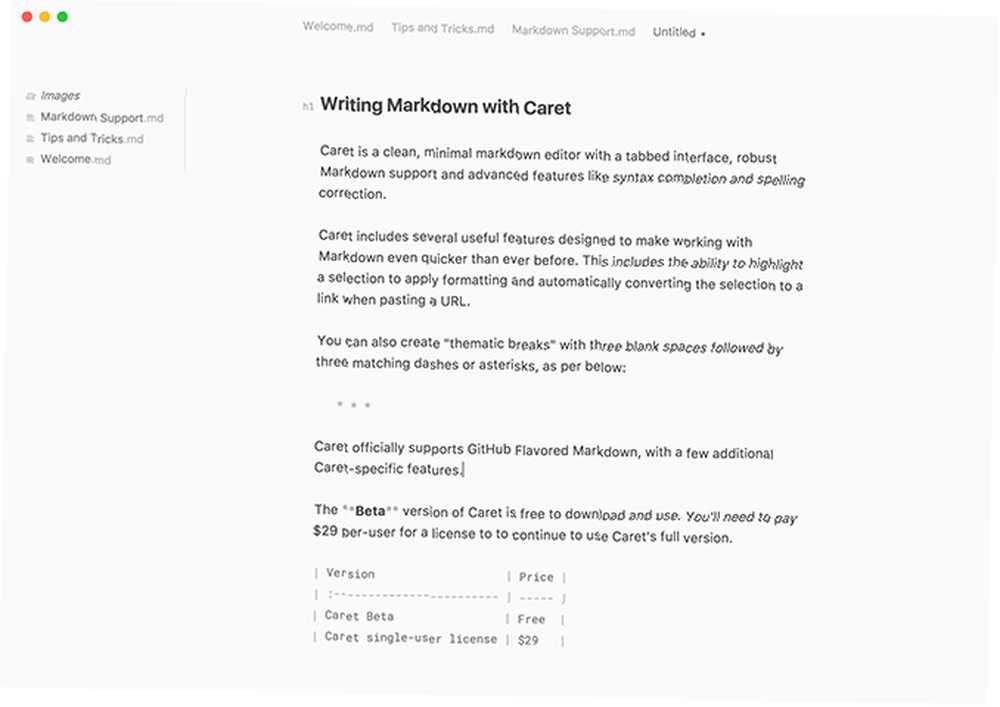
Caret to kolejny minimalny edytor Markdown z przejrzystym interfejsem i naciskiem na produktywność. Wykorzystuje tabulatory, aby mieć pod ręką wszystkie istotne dokumenty, a główny edytor wyświetla zarówno składnię, jak i wynikowy sformatowany tekst. To świetny sposób na naukę Markdown Learning Markdown: Pisanie w Internecie, szybsze Uczenie Markdown: Pisanie w Internecie, Szybsze Markdown to najlepszy sposób na pisanie zwykłego tekstu, ale nadal tworzenie skomplikowanych dokumentów. Na przykład, w przeciwieństwie do HTML lub LaTex, Markdown jest łatwy do nauczenia. , ponieważ twoja składnia jest zawsze widoczna, ale możesz także włączyć okienko podglądu, jeśli chcesz.
Caret oficjalnie obsługuje GitHub Flavored Markdown, w tym tabele, bloki matematyczne i wcięte bloki kodu. Zawiera również kilka unikalnych funkcji, takich jak przerwa tematyczna dostępna z trzema spacjami i trzema identycznymi myślnikami lub gwiazdkami.
Pasek boczny wyświetla zawartość folderu, a aktywne dokumenty pojawiają się wzdłuż górnej krawędzi edytora. Istnieje system macOS Spotlight Iść do narzędzie do szybkiego przeskakiwania do pliku lub sekcji dokumentu, tryb ciemny i tryb pisania na maszynie.
Programiści Careta zbudowali go z myślą o szybkości. Zawiera pomoc w budowaniu tabel, automatycznym uzupełnianiu ścieżek plików, emoji i HTML. Dostajesz także korekcję pisowni i wiele kursorów - funkcja zwykle zarezerwowana dla zaawansowanych edytorów tekstu.
Caret eksportuje do HTML i PDF, a wersja beta jest darmowa (choć nie jest jasne, jakie są ograniczenia tej wersji). Możesz kupić licencję za 29 USD, aby nadal korzystać z Caret i wspierać rozwój.
Pobieranie: Caret (bezpłatny okres próbny, 29 USD)
5. Ulisses
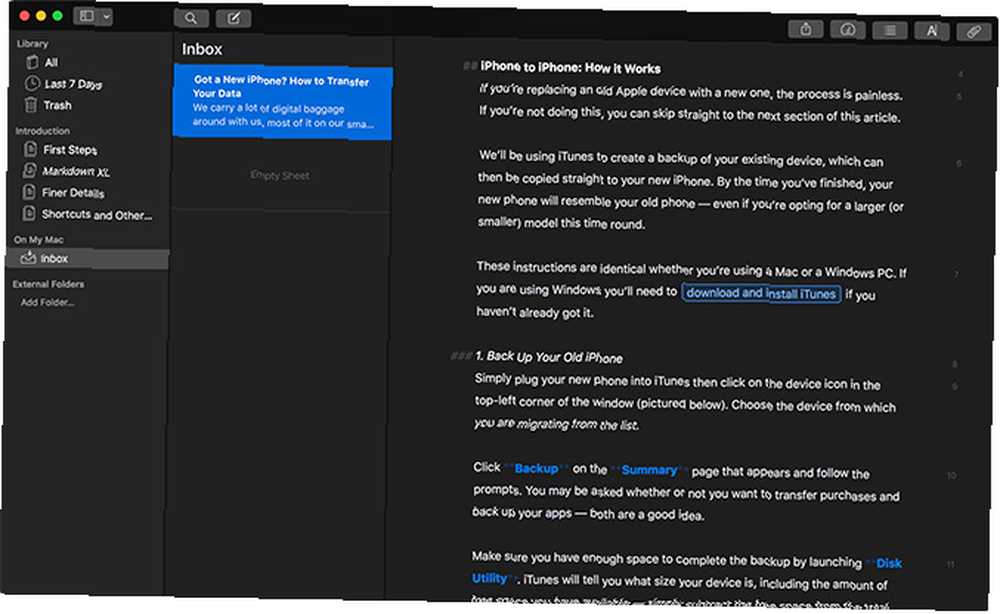
Ulysses to pełnowymiarowa aplikacja do pisania Czy to czas porzucić strony i Word for Ulysses? Czy nadszedł czas, aby porzucić strony i słowo dla Ulissesa? W 2016 r. Nie każdy potrzebuje edytora tekstu z pełną obsługą, dlatego istnieje oprogramowanie takie jak Ulysses. , z kilkoma naprawdę potężnymi funkcjami. Jest to rodzaj aplikacji, z której chcesz korzystać, jeśli piszesz, a Twoje środki utrzymania są wolne od rozpraszania uwagi i minimalnego podejścia do tworzenia prozy. Wykorzystuje Markdown w celu zwiększenia produktywności pisarzy, eliminując potrzebę odrywania wzroku od tekstu w celu zastosowania formatowania lub tworzenia nagłówków.
Podobnie jak Caret, Ulisses stosuje hybrydowe podejście do znaczników. Twoja składnia jest nadal widoczna podczas pisania, ale także formatowanie, które ten znacznik stosuje do tekstu. Linki pojawiają się w linii, a pogrubiona i kursywa są podkreślone. Masz możliwość dostosowania wyglądu tych elementów w preferencjach aplikacji.
Do pracy z Markdown możesz wybierać spośród zwykłego Markdown i tego, co Ulysses nazywa Markdown XL. Dodaje to dodatkową składnię elementów, takich jak filmy, adnotacje, komentarze, cytaty blokowe i inne. Niektóre motywy pozwalają zmienić sposób wyświetlania elementów przez edytor, a ponadto masz możliwość tworzenia własnych motywów.
Ulisses naprawdę się sprawdza, jeśli chodzi o eksportowanie twoich tekstów. Dostępne są motywy do eksportowania pięknych dokumentów HTML i PDF, ale także obsługa plików ePub i Microsoft Word. Obsługa chmury za pośrednictwem iCloud lub Dropbox oznacza, że możesz pracować na tych samych dokumentach za pomocą różnych urządzeń (w tym urządzeń iOS). Obsługa wersji gwarantuje, że w razie potrzeby możesz przywrócić kopię zapasową.
Jako czyste narzędzie do pisania i publikowania, Ulysses ma najwięcej do zaoferowania spośród wszystkich aplikacji tutaj opisanych. Jednak możesz nie potrzebować wszystkiego, co oferuje Ulysses, więc bezpłatna opcja może Ci również odpowiadać. Ulysses używa modelu subskrypcji z 14-dniowym bezpłatnym okresem próbnym, a następnie 5 USD miesięcznie. Możesz także uzyskać Ulysses jako część usługi subskrypcji aplikacji Mac Setapp.
Pobieranie: Ulysses (bezpłatny okres próbny, 5 USD miesięcznie / 40 USD rocznie)
6. Oznaczono 2
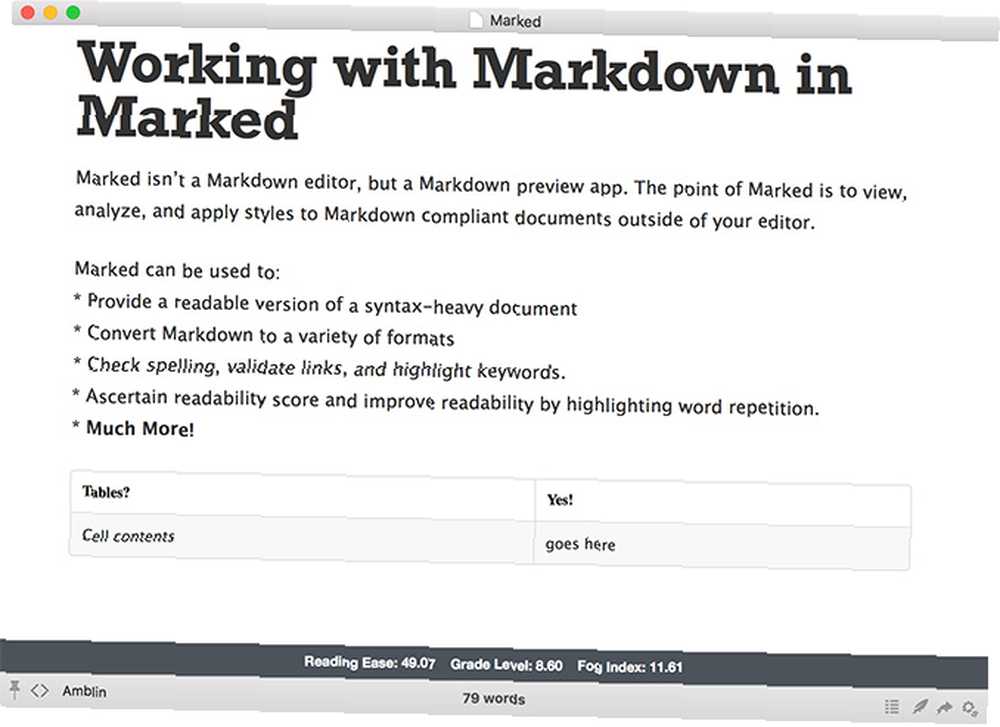
Marked 2 nie jest tak naprawdę edytorem, ale narzędziem podglądu Markdown. Oznacza to, że nie będziesz używać Marked do tworzenia dokumentów, ale może zmienić dowolny edytor tekstowy w edytor Markdown. Podgląd aplikacji generuje aktualizacje za każdym razem, gdy zapisujesz plik, lub możesz użyć go jako narzędzia do korekty plików, które już utworzyłeś.
Aplikacja zawiera szeroką gamę opcji przetwarzania i renderowania, aby uzyskać pożądany wygląd. Możesz dostosować Oznaczone własnym CSS do swojego bloga, abyś wiedział, jak będą wyglądać Twoje artykuły podczas ich pisania. Możesz także użyć wbudowanych narzędzi do sprawdzania czytelności, sprawdzania pisowni i sprawdzania poprawności linków, aby mieć pewność, że Twoja praca jest na najwyższym poziomie.
Oznaczono także panel spisu treści do pracy ze szczególnie długimi dokumentami, generowanymi przy użyciu nagłówków. Aplikacja jest zgodna z Markdown, GitHub Flavored Markdown, a nawet obsługuje niestandardowe procesory, dzięki czemu kodery mogą korzystać z aplikacji z własną składnią.
Opcje eksportu są obszerne, z obsługą dziewięciu wbudowanych motywów (z możliwością dodania własnych). Formaty obejmują PDF, RTF, Microsoft Word i OpenOffice. Możesz spróbować Oznaczone za darmo przed zakupem, a następnie zapłacić 14 USD za pełną wersję. Jest również dostępny w Setapp.
Pobieranie: Oznaczono 2 (bezpłatny okres próbny, 14 USD)
Nie zapomnij swoich ulubionych edytorów tekstu na komputerze Mac
Nie potrzebujesz fantazyjnego edytora Markdown do pracy z Markdown. Działa również zwykły edytor tekstu. Twój ulubiony edytor zrobi to, niezależnie od tego, czy jest to Sublime Text, Visual Studio Code, czy Vim. Sprawdź nasze ulubione edytory tekstu zwykłego dla komputerów Mac Najlepsze edytory tekstu dla komputerów Mac w 2018 Najlepsze edytory tekstu dla komputerów Mac w 2018 Potrzebujesz nowego edytora tekstu dla komputera Mac? Oto najlepsze darmowe i płatne edytory tekstu macOS do zwykłego tekstu, kodowania i wszystkiego pomiędzy. jeśli szukasz inspiracji.











